Retirer Tsyndicate.com (Guide de suppression de virus) - Mise à jour Juin 2020
Guide de suppression de Tsyndicate.com
Quel est Tsyndicate.com?
Tsyndicate.com est un site web suspect qui déclenche des redirections et promeut activement des logiciels malveillants
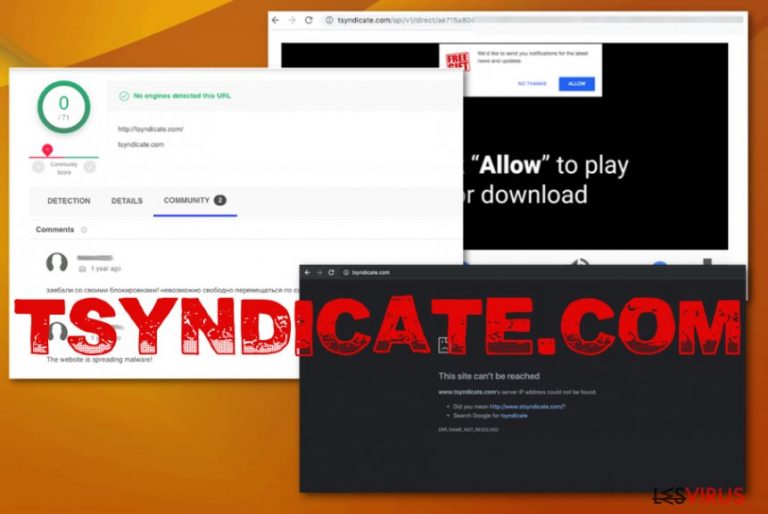
Tsyndicate.com est un site web potentiellement dangereux qui est principalement utilisé pour diffuser des logiciels malveillants et afficher des publicités intrusives. Bien que le site ne soit pas accessible via la barre d'URL de Google Chrome ou d'un autre navigateur web, il peut apparaître sous forme de redirection lorsque le système est infecté par un logiciel publicitaire. Le contenu qu'il affiche varie constamment : fausses boutiques en ligne, installateurs de gestionnaires de téléchargement peu fiables, convertisseurs, vidéos sponsorisées montrant des Turcs chantant et dansant.
L'apparition des redirections Tsyndicate.com sur un navigateur web signifie généralement que le système a été récemment infecté par un adware (logiciel publicitaire) ou un autre programme potentiellement indésirable. Même si ces redirections peuvent ne pas sembler suspectes pour certaines personnes, parcourir cette page peut entraîner l'infiltration de programmes indésirables ou même de logiciels malveillants. Comme les programmes potentiellement indésirables redirigent le trafic vers des services tiers douteux, il est possible de recevoir des virus comme le rançongiciel Koti, le virus Facebook, ou d'activer davantage de notifications de push-notification à partir de sites comme Viralupdatestoday.com. En outre, le logiciel publicitaire est le programme qui fournit des publicités et des pistes, il recueille les données des utilisateurs sur leurs habitudes de navigation.
| Nom | Tsyndicate.com |
|---|---|
| Type | Adware (logiciel publicitaire)/ Virus de redirection |
| Symptômes | Des publicités surgissent de nulle part et sur des sites web qui ne diffusent généralement pas de logiciels ou de services douteux. La redirection principale vers cette page se fait également de nulle part, de sorte que le trafic en ligne est détourné. Il devient donc impossible d'accéder aux pages nécessaires et d'utiliser l'appareil normalement à cause de problèmes de performance et de vitesse |
| Risque majeur | Le suivi publicitaire est le problème principal qui devrait déranger toute victime car les PPI (programmes potentiellement indésirables) sont liés aux publicitaires, d'autres services douteux qui misent sur le suivi des données. De plus, la visite de pages à contenu commercial peut entraîner l'infiltration de logiciels malveillants plus graves sans que vous en ayez connaissance |
| Distribution | La principale technique utilisée par les développeurs de PPI est le « freeware bundling » ou le regroupement de logiciels gratuits. Il s'agit de la méthode de commercialisation empruntée qui permet de pré-emballer les PPI avec des programmes fournis par Internet. Une fois que vous faites appel à des sites de torrents, à des pages de téléchargement gratuit et à des applications de contenu promotionnel, vous subissez une cyberinfection sans même vous en apercevoir |
| Élimination | Le meilleur moyen de supprimer Tsyndicate.com et d'autres menaces associées ou similaires est d'utiliser des outils anti-malware. Ces programmes peuvent indiquer des activités malveillantes et un danger éventuel en vue de nettoyer entièrement le système |
| Conseil pour les fichiers système | En outre, lorsque des programmes potentiellement indésirables s'infiltrent dans le système, divers paramètres sont modifiés sans votre autorisation, notamment des parties importantes comme le registre. Afin de réparer les entrées du registre Windows, obtenez FortectIntego et lancez-le sur le système pour éviter tout dommage éventuel |
Le virus Tsyndicate.com n'est pas un programme susceptible d'endommager votre machine, mais diverses modifications apportées pour rendre le logiciel publicitaire plus persistant peuvent considérablement le faire. Par exemple, les préférences de démarrage et les entrées du Registre Windows sont modifiées par le logiciel publicitaire, vous devez donc les vérifier vous-même et corriger les changements.
Le logiciel publicitaire Tsyndicate.com pourrait être dangereux, car le défaut de connaissance peut entraîner de graves dégâts dans le registre. Vous devez également vérifier chaque navigateur web séparément car les PPI peuvent facilement se retrouver sur Google Chrome, Internet Explorer, Mozilla Firefox ou Safari et y injecter des extensions, des modules complémentaires, des plugins pour affecter encore davantage le temps passé en ligne.
Les symptômes majeurs d'une telle infection apparaissent à l'écran et irritent l'utilisateur, mais il est possible que le logiciel publicitaire ait été installé bien avant le début des redirections, vous devez donc penser à supprimer Tsyndicate.com dès que vous remarquez :
- des redirections de trafic en ligne ;
- des modifications des préférences du navigateur, des paramètres du moteur de recherche, de la page d'accueil par défaut ;
- des extensions installées, des barres d'outils, des add-ons ;
- des pop-ups avec les mises à jour, et du contenu promotionnel.
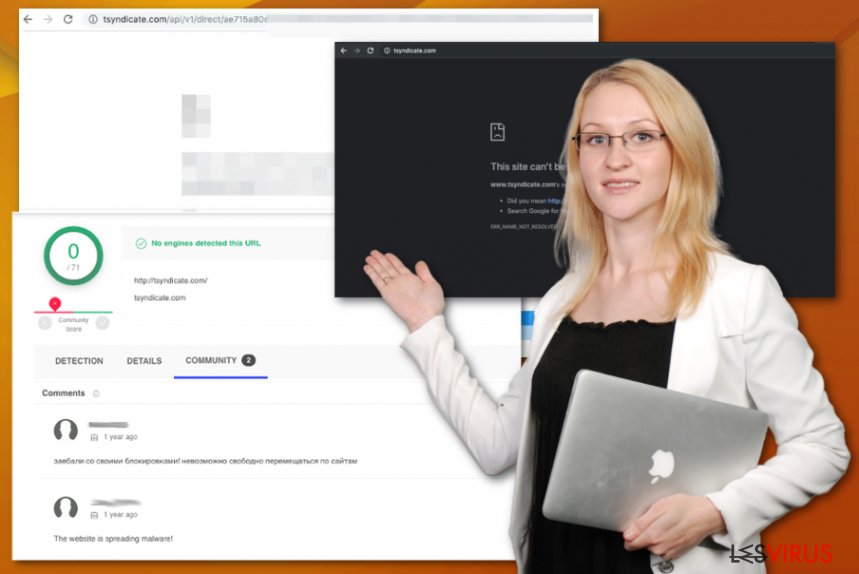
Lorsque l'utilisateur installe un logiciel publicitaire programmé pour afficher les pop-ups de Tsyndicate.com, Chrome et les autres navigateurs web se mettent à lancer des redirections vers ce domaine. Cependant, cette page nécessite l'autorisation de l'utilisateur pour afficher des notifications quand il la visite pour la première fois. Le navigateur affiche ces popups et d'autres similaires :
Tsyndicate.com wants to:
Show notificationsAllow Block
Dès que vous cliquez sur le bouton « Autoriser », les paramètres de notification de Chrome et des autres navigateurs web seront accompagnés de notifications Tsyndicate.com et le logiciel publicitaire pourra afficher librement ses publicités et provoquer des redirections imparables.
Tsyndicate.com est le programme qui provoque les notifications « push », qui affiche le contenu commercial et redirige l'utilisateur vers diverses pages où des publicités intrusives recueillent des informations liées aux activités de navigation, aux préférences de contenu en ligne. Des informations comme l'adresse IP, l'emplacement, les pages les plus consultées et les éléments recherchés sont précieuses pour les campagnes de publicité malveillante personnalisées au cours desquelles ces intrus peuvent également vous être transmis.
Malheureusement, un tel comportement peut également entraîner des problèmes de respect de la vie privée, d'usurpation d'identité et de sécurité des données. Vous devez donc supprimer Tsyndicate.com dès que vous remarquez les symptômes de logiciels publicitaires intrusifs. Plusieurs noms de domaine peuvent apparaître à l'écran, et vous ne pouvez pas indiquer le programme qui est à l'origine de tous les problèmes. Pour cette raison, vous avez besoin d'un outil anti-malware approprié qui analyse entièrement votre appareil. Les programmes que nous recommandons sont Malwarebytes et SpyHunter 5Combo Cleaner.
Le programme indique les programmes potentiellement dommageables ou dangereux, et le logiciel publicitaire lié à Tsyndicate.com peut en faire partie. Une fois que vous aurez vu tous les résultats de l'analyse, vous pourrez éliminer les applications nuisibles et nettoyer l'appareil de toute intrusion. Toutefois, pour réparer les dommages éventuels et revenir à une configuration normale, vous avez besoin d'un logiciel d'optimisation.
Tsyndicate.com procède à différents réglages et modifie considérablement les performances au démarrage, lorsque les préférences et les entrées du registre sont modifiées. Les experts de bedynet.ru soulignent que les modifications manuelles du registre de Windows peuvent causer des problèmes si vous n'êtes pas suffisamment informé. Utilisez FortectIntego ou un programme similaire et essayez de réparer les fichiers système en toute sécurité.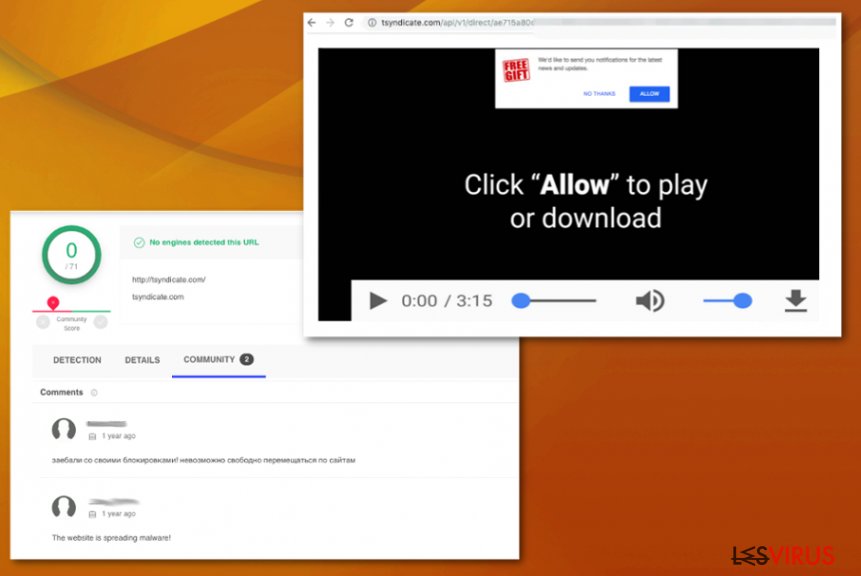
Les téléchargements de logiciels gratuits supplémentaires sont supprimés lorsque les utilisateurs optent pour la configuration d'installation Express
La navigation en ligne peut entraîner des problèmes sur votre appareil sans que vous vous en rendiez compte, car des centaines de sites peuvent déclencher automatiquement le téléchargement direct d'applications, d'extensions de navigateur et même de logiciels malveillants. Les services publicitaires, les sites de téléchargement gratuit, les pages promotionnelles dépendent tous du suivi des publicités et des techniques qui permettent de générer des revenus sous forme de visites et de consultations.
Malheureusement, lorsque le téléchargement automatique est déclenché, aucune autorisation n'est demandée. Mais vous pouvez choisir la source du programme et les options d'installation particulières lorsque vous optez pour les sources d'application les plus fiables.
Même si vous optez pour des sites de torrents, des sites douteux où les programmes sous licence sont gratuits, vous pouvez choisir des options avancées ou personnalisées plutôt que des options rapides ou recommandées, ainsi que retirer de la liste de configuration les programmes qui ne sont pas utiles ou qui ne vous intéressent pas. Choisir des fournisseurs officiels, des distributeurs fiables demeure la meilleure solution pour protéger votre PC contre les virus.
Éliminez les redirections de Tsyndicate.com en nettoyant l'appareil des logiciels malveillants
Comme le virus Tsyndicate.com est un programme suspect, difficilement repérable par l'utilisateur, il est nécessaire de nettoyer l'appareil à l'aide d'outils automatiques. Le système est alors contaminé par tous les fichiers et applications liés aux logiciels publicitaires, ce qui réduit la vitesse du système et expose le PC à des contenus malveillants.
Afin de supprimer complètement Tsyndicate.com de l'appareil, vous devez effectuer une analyse du système à l'aide d'un outil anti-malware fiable, tel que SpyHunter 5Combo Cleaner. Ces programmes peuvent indiquer les risques potentiels, nettoyer la machine et éliminer l'infection. Vous devez également vérifier manuellement les paramètres de Google Chrome, Mozilla Firefox et Safari, et les remettre à leur valeur par défaut.
C'est une étape cruciale dans la suppression de Tsyndicate.com car tout changement dans le navigateur, dans les dossiers système, les paramètres et les préférences de démarrage affecte considérablement la persistance de ce PPI. Une fois que vous avez terminé le processus d'élimination et les modifications manuelles, vous devez lancer un outil système pour réparer les dommages. Un logiciel pratique FortectIntego peut être utile dans ce cas.
Vous pouvez supprimer les dégâts causés par le virus à l'aide de FortectIntego. SpyHunter 5Combo Cleaner et Malwarebytes sont recommandés pour détecter les programmes potentiellement indésirables ainsi que les virus avec tous leurs fichiers et les entrées de registre qui y sont liées.
Guide de suppression manuel de Tsyndicate.com
Désinstallation à partir de Windows
Vous devez supprimer complètement Tsyndicate.com du système pour éviter que de telles cyberinfections ne se reproduisent
Afin de supprimer Tsyndicate.com des machines Windows 10/8, veuillez suivre les étapes suivantes :
- Saisissez Panneau de configuration dans la barre de recherche Windows et appuyez sur Entrée ou cliquez sur le résultat de la recherche.
- Sous Programmes, sélectionnez Désinstaller un programme.

- Sélectionnez dans la liste les entrées relatives à [titre] (ou tout autre programme suspect récemment installé).
- Faites un clic droit sur l'application et sélectionnez Désinstaller.
- Si le Contrôle de compte d'utilisateur s'affiche, cliquez sur Oui.
- Patientez jusqu'à ce que le processus de désinstallation soit terminé et cliquez sur OK.

Si vous êtes un utilisateur de Windows 7/XP, suivez les instructions suivantes :
- Cliquez sur Démarrer Windows > Panneau de configuration situé dans le volet de droite (si vous êtes un utilisateur de Windows XP, cliquez sur Ajout/Suppression de programmes).
- Dans le Panneau de configuration, sélectionnez Programmes > Désinstaller un programme.

- Choisissez l'application indésirable en cliquant dessus une fois.
- En haut, cliquez sur Désinstaller/Modifier.
- Dans l'invite de confirmation, choisissez Oui.
- Cliquez sur OK une fois que la suppression est terminée.
Désinstallation depuis Mac
Supprimer des éléments du dossier Applications :
- Dans la barre de Menu, sélectionnez Aller > Applications.
- Dans le dossier Applications, repérez toutes les entrées associées.
- Cliquez sur l'application et déplacez-la vers la Corbeille (ou cliquez avec le bouton droit de la souris et sélectionnez Déplacer vers la Corbeille).

Pour supprimer complètement une application indésirable, vous devez accéder aux dossiers Application Support, LaunchAgents et LaunchDaemons et supprimer les fichiers correspondants :
- Sélectionnez Aller > Aller au dossier.
- Saisissez /Bibliothèque/Application Support et cliquez sur Aller ou appuyez sur Entrée.
- Dans le dossier Application Support, repérez les entrées suspectes, puis supprimez-les.
- Accédez maintenant aux dossiers /Bibliothèque/LaunchAgents et /Bibliothèque/LaunchDaemons de la même manière et supprimez tous les fichiers .plist associés.

Réinitialiser MS Edge/Chromium Edge
Supprimer les extensions indésirables de MS Edge :
- Sélectionnez Menu (les trois points horizontaux du haut à droite de la fenêtre du navigateur) et choisissez Extensions.
- Sélectionnez dans la liste l'extension et cliquez sur l'icône de l'Engrenage.
- Cliquez sur Désinstaller en bas.

Effacer les cookies et autres données du navigateur :
- Cliquez sur Menu (les trois points horizontaux du haut à droite de la fenêtre du navigateur) et sélectionnez Confidentialité, recherche de services.
- Sous Effacer les données de navigation, choisissez Choisir les éléments à effacer.
- Sélectionnez tout (à l'exception des mots de passe, quoique vous puissiez également inclure les licences des médias si nécessaire) et cliquez sur Effacer.

Restaurer les nouveaux paramètres de l'onglet et de la page d'accueil :
- Cliquez sur l'icône Menu et choisissez Paramètres.
- Trouvez ensuite la section Au démarrage.
- Cliquez sur Désactiver si vous avez trouvé un domaine suspect.
Réinitialiser MS Edge si les étapes ci-dessus n'ont pas fonctionné :
- Appuyez sur Ctrl + Maj + Échap pour ouvrir le Gestionnaire des tâches.
- Cliquez sur la flèche Plus de détails située en bas de la fenêtre.
- Sélectionnez l'onglet Détails.
- Faites maintenant défiler vers le bas et localisez chaque entrée avec le nom Microsoft Edge. Faites un clic droit sur chacune d'entre elles et sélectionnez Fin de tâche pour arrêter le fonctionnement de MS Edge.

Si cette solution ne vous a pas aidé, vous devez utiliser une méthode avancée de réinitialisation Edge. Gardez à l'esprit que vous devez sauvegarder vos données avant de procéder à la réinitialisation.
- Tâchez de trouver le dossier suivant sur votre ordinateur: C:\\Users\\%username%\\AppData\\Local\\Packages\\Microsoft.MicrosoftEdge_8wekyb3d8bbwe.
- Appuyez sur Ctrl + A sur votre clavier pour sélectionner tous les dossiers.
- Faites un clic droit sur ces derniers et choisissez Supprimer

- Faites maintenant un clic droit sur le bouton Démarrer et choisissez Windows PowerShell (Admin).
- Lorsque la nouvelle fenêtre s'ouvre, copiez et collez la commande suivante, puis appuyez sur la touche Entrée :
Get-AppXPackage -AllUsers -Name Microsoft.MicrosoftEdge | Foreach {Add-AppxPackage -DisableDevelopmentMode -Register “$($_.InstallLocation)\\AppXManifest.xml” -Verbose

Instructions pour le navigateur Edge basé sur Chromium
Supprimer les extensions de MS Edge (Chromium) :
- Ouvrez Edge et cliquez sur Paramètres > Extensions.
- Supprimez les extensions indésirables en cliquant sur Supprimer.

Effacer les données du cache et du site :
- Cliquez sur Menu et accédez aux Paramètres.
- Sélectionnez Confidentialité et recherche de services.
- Sous Effacer les données de navigation, choisissez Choisir les éléments à effacer.
- Sous Intervalle de temps, choisissez À tout moment.
- Sélectionnez Effacer maintenant.

Réinitialiser MS Edge basé sur Chromium :
- Cliquez sur Menu et sélectionnez Paramètres.
- Sur le côté gauche, choisissez Rétablir les paramètres.
- Sélectionnez Rétablir la valeur par défaut des paramètres.
- Confirmez avec Réinitialiser.

Réinitialiser Mozilla Firefox
Firefox est lent ? Examinez le navigateur et éliminez tous les add-ons ou extensions suspects
Éliminer les extensions dangereuses :
- Ouvrez le navigateur Mozilla Firefox et cliquez sur Menu (trois lignes horizontales en haut à droite de la fenêtre).
- Sélectionnez Modules complémentaires.
- Dans cette section, sélectionnez les extensions qui sont liées à [titre] et cliquez sur Supprimer.

Réinitialiser la page d'accueil :
- Cliquez sur les trois lignes horizontales en haut à droite pour ouvrir le menu.
- Choisissez Options.
- Sous les options de la page d'accueil, indiquez votre site préféré qui s'ouvrira chaque fois que vous ouvrirez une nouvelle fenêtre de Mozilla Firefox.
Effacer les cookies et les données du site :
- Cliquez sur Menu et choisissez Options.
- Allez à la section Vie privée et sécurité.
- Faites défiler vers le bas jusqu'à localiser Cookies et données du site.
- Cliquez sur Effacer les données…
- Sélectionnez Cookies et données du site, ainsi que Contenu Web en cache et appuyez sur Effacer.

Réinitialiser Mozilla Firefox
Si [titre] n'a pas été supprimé après avoir suivi les instructions ci-dessus, réinitialisez Mozilla Firefox :
- Ouvrez le navigateur Mozilla Firefox et cliquez sur Menu.
- Cliquez sur Aide, puis sur Informations de dépannage.

- Dans la section Donner un coup de jeune à Firefox, cliquez sur Réparer Firefox…
- Une fois que la fenêtre contextuelle s'affiche, confirmez l'action en appuyant sur Réparer Firefox – cela devrait compléter la suppression de [titre].

Réinitialiser Google Chrome
Le navigateur Web sera le plus touché car Tsyndicate.com infiltre les paramètres et ralentit le fonctionnement de Chrome
Supprimer les extensions malveillantes de Google Chrome :
- Ouvrez Google Chrome, cliquez sur Menu (trois points verticaux dans le coin supérieur droit) et sélectionnez Plus d'outils > Extensions.
- Dans la nouvelle fenêtre qui s'ouvre, vous verrez toutes les extensions installées. Désinstallez tous les plugins suspects en cliquant sur Supprimer.

Effacer le cache et les données web de Chrome :
- Cliquer sur Menu et choisissez Paramètres.
- Sous Confidentialité et sécurité, sélectionnez Effacer les données de navigation.
- Sélectionnez Historique de navigation, Cookies et autres données du site, ainsi que Images et fichiers en cache.
- Cliquez sur Effacer les données.

Modifier votre page d'acceuil:
- Cliquez sur Menu et choisissez Paramètres.
- Recherchez les sites suspects dans la section Au démarrage.
- Cliquez sur Ouvrir une page spécifique ou un ensemble de pages et cliquez sur trois points pour accéder à l'option Supprimer.
Réinitialiser Google Chrome :
Si les méthodes précédentes n'ont pas été d'un grand secours, réinitialisez Google Chrome pour éliminer tous les composants:
- Cliquez sur Menu et sélectionnez Paramètres.
- Dans la section Paramètres, faites défiler vers le bas et cliquez sur Avancé.
- Faites défiler vers le bas et localisez la section Réinitialiser et nettoyer.
- Cliquez à présent sur Restaurer les paramètres par défaut.
- Validez en cliquant sur Réinitialiser les paramètres pour terminer la suppression de [titre].

Réinitialiser Safari
Supprimer les extensions indésirables de :
- Cliquez sur Safari > Preferences…
- Dans la nouvelle fenêtre, choisissez Extensions.
- Sélectionnez les extensions indésirable associées à [titre] and sélectionnez Désinstaller.

Effacer les cookies et les autres données du site web de Safari :
- Cliquez sur Safari > Effacer l'historique…
- Dans le menu déroulant sous Effacer, sélectionnez tout l'historique.
- Validez en cliquant sur Effacer l'historique.

Réinitialiser Safari si les étapes ci-dessus n'ont pas été utiles :
- Cliquez sur Safari > Préférences…
- Accédez à l'onglet Avancé.
- Cochez le menu Afficher le développement dans la barre de menu.
- Dans la barre de menu, cliquez sur Développer, puis sélectionnez Vider les caches.

Après la désinstallation de ce programme potentiellement indésirable (PUP) et fixation de chacune de vos navigateurs web, nous vous recommandons d'analyser votre système de PC avec un anti-spyware de bonne réputation. Cela vous aidera à vous débarrasser des traces de Registre Tsyndicate.com et permettra également d'identifier les parasites connexes ou les infections malware possible sur votre ordinateur. Pour cela, vous pouvez utiliser nos cotés malware remover: FortectIntego, SpyHunter 5Combo Cleaner ou Malwarebytes.
Recommandé pour vous
Ne vous faites pas espionner par le gouvernement
Le gouvernement dispose de plusieurs outils permettant de suivre les données des utilisateurs et d'espionner les citoyens. Vous devriez donc en tenir compte et en savoir plus sur les pratiques douteuses de collecte d'informations. Évitez tout suivi ou espionnage non désiré de la part du gouvernement en restant totalement anonyme sur Internet.
Vous pouvez choisir un emplacement différent que le vôtre lorsque vous êtes en ligne et accéder à tout matériel que vous souhaitez sans restrictions particulières de contenu. Vous pouvez facilement profiter d'une connexion Internet sans risque de piratage en utilisant le VPN Private Internet Access.
Gérez les informations auxquelles peut accéder le gouvernement ou toute autre partie indésirable et naviguez en ligne sans être espionné. Même si vous n'êtes pas impliqué dans des activités illégales ou si vous pensez que les services et les plateformes que vous choisissez sont fiables, soyez vigilant pour votre propre sécurité et prenez des mesures de précaution en utilisant le service VPN.
Sauvegarder les fichiers pour une utilisation ultérieure, en cas d'attaque par un malware
Les problèmes de logiciels générés par des logiciels malveillants ou la perte directe de données due au cryptage peuvent entraîner des problèmes avec votre appareil voire des dommages permanents. Lorsque vous disposez de sauvegardes adéquates et à jour, vous pouvez facilement récupérer après un tel incident et reprendre le travail.
Il est crucial de créer des mises à jour de vos sauvegardes après toute modification sur l'appareil, afin de pouvoir revenir au point sur lequel vous travailliez lorsque des logiciels malveillants ont modifié quoi que ce soit ou que des problèmes avec l'appareil ont entraîné une corruption des données ou des performances.
Lorsque vous disposez de la version précédente de chaque document ou projet important, vous évitez ainsi toute frustration et toute panne. Cela s'avère pratique lorsque des logiciels malveillants surgissent de nulle part. Utilisez Data Recovery Pro pour la restauration du système.
